Đôi khi có thể là như vậy PC- tài sản cá nhân để giữ rất nhiều bảo vệ Và sự riêng tư của bạn, để nó cũng không cho phép bạn truy cập vào nó tập tin và thư mục ẩn.
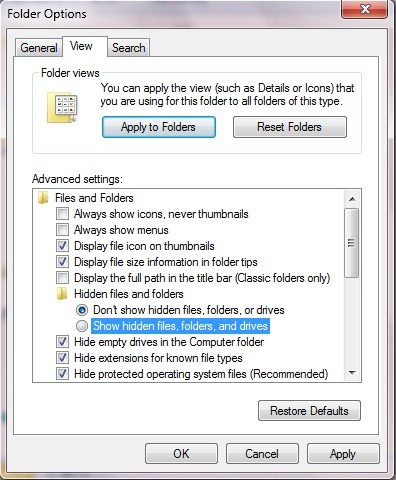
Vấn đề này (giống như nhiều vấn đề khác) có thể được giải quyết từ Biên tập đăng ký.
Vì vậy, nếu bạn có kích hoạt LỰA CHỌN Hiển thị tập tin/thư mục ẩn, nhưng điều này có tự động vô hiệu hóa trong giây thứ 2, mở Biên tập viên đăng ký .Bắt đầu menu->Chạy->chạm Regedit->Đi vào) và đi theo đường dẫn HKEY_CURRENT_USERPhần mềmMicrosoftWindowsPhiên bản hiện tạiExplorerAdvanced.
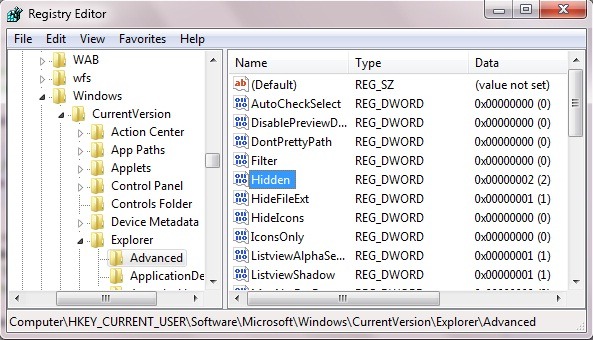
Trong bảng bên phải, sửa đổi giá trị đầu vào (DWORD) Ẩn giấu trong phần sau:
1 - vì để xem các tập tin ẩn giấu
2 - vì không xem được tập tin ẩn giấu
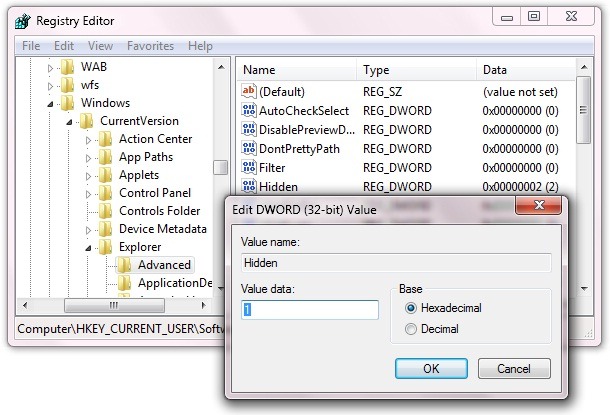
Và thì đấy! Các tập tin ẩn sẽ không còn bị ẩn nữa. ;)
Lưu ý: chúng tôi khuyên bạn nên thực hiện sao lưu trước khi sửa đổi sổ đăng ký.
